
สารบัญ:
- ผู้เขียน John Day [email protected].
- Public 2024-01-30 13:03.
- แก้ไขล่าสุด 2025-01-23 15:12.

Sigue estos 5 ง่าย ๆ ที่จ่ายไปสำหรับการติดตั้ง ไปที่ las placas con soporte para el ESP8266, entre ellos el NodeMCU
ขั้นตอนที่ 1: Abre Las Preferencias

Abre el panel de preferenceencias จากซอฟต์แวร์ของ Arduino
ขั้นตอนที่ 2: Instalar El Paquete Json
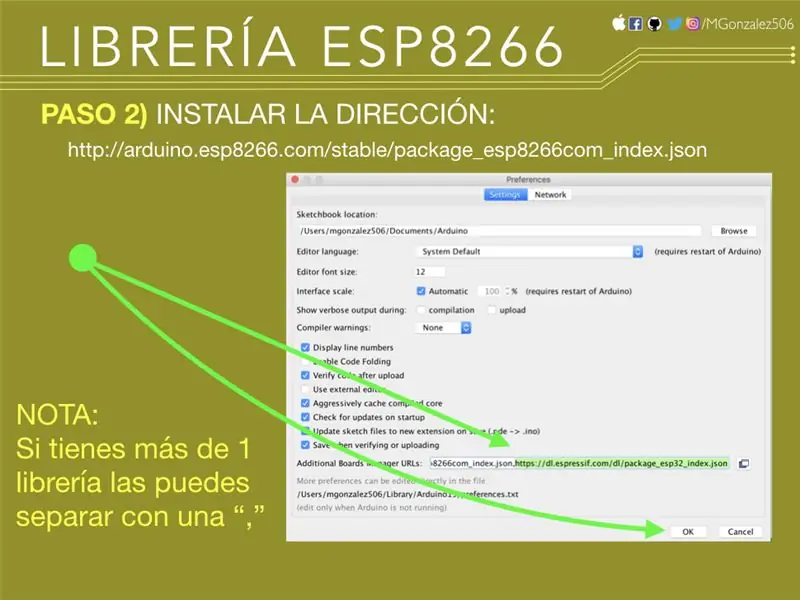
- ตัวเลือกสำหรับ Arduino en la sección de "Additional Boards manager URLs:" agrega la dirección:
arduino.esp8266.com/stable/package_esp8266com_index.json
จดหมายโต้ตอบ al repositorio con todas las placas avaladas para usar con el ESP8266
ขั้นตอนที่ 3: Entrar Al Gestor De Tarjetas O Placas

ตัวเลือก: "เครื่องมือ >> Placas >> Administrador de Placas" สำหรับตัวเลือก acceso al panel de preferenceencias donde puedes instalar diferentes placas que tienen acceso para programar desde el software de Arduino
ขั้นตอนที่ 4: Buscar E Instalar Las Placas ESP8266

Escribe ESP8266 en la casilla de búsqueda para encontrar todas las librerías que tienen soporte para ESP8266.
ใช้งาน selecciona instalar และ espera a que la librería se baje y quede instalada en el software.
Luego reinicia และ Arduino IDE
ขั้นตอนที่ 5: เลือกบอร์ด Eleccionar: NodeMCU 1.0 (โมดูล ESP-12E)
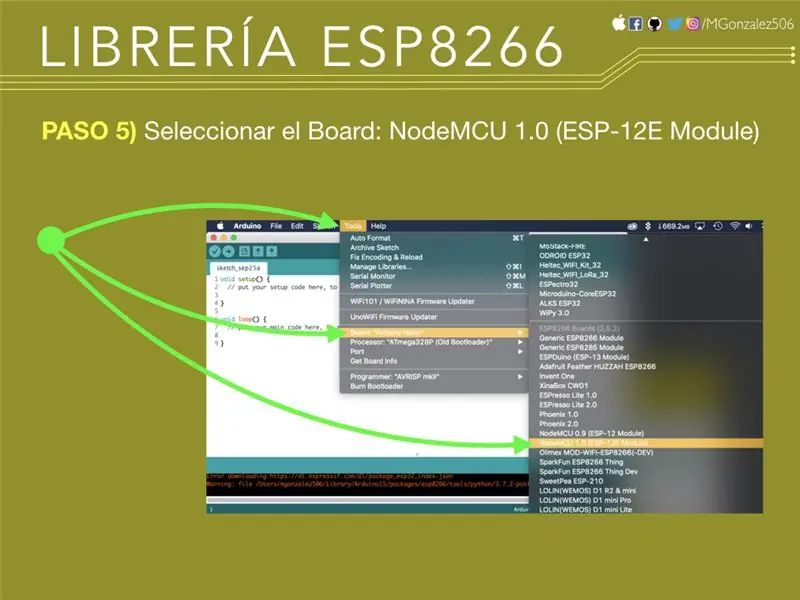
En la sección de "Herramientas >> Placas" เลือก NodeMCU 1.0 (โมดูล ESP-12E)
ขั้นตอนที่ 6: รอบชิงชนะเลิศ

รายชื่อและซอฟต์แวร์ของ Arduino สำหรับการใช้งานกับ NodeMCU การแก้ไข manera
แนะนำ:
Romeo: Una Placa De Control Arduino Para Robótica Con Driver Incluidos - Robot Seguidor De Luz: 26 ขั้นตอน (พร้อมรูปภาพ)

โรมิโอ: Una Placa De Control Arduino Para Robótica Con Driver Incluidos - Robot Seguidor De Luz: Que tal amigos, siguiendo con la revisiones de placas y sensores, con el aporte de la empresa DFRobot, hoy veremos una placa con prestaciones muy interesante, เหมาะที่สุดสำหรับ el desarrollo de prototipos robóticos y el control de motores y servos, d
เครื่องควบคุมแรงดันไฟฟ้าแบบเขียงหั่นขนมพร้อมจอแสดงผล / Regulador De Voltagem Com Display Para Placa De Ensaio: 8 ขั้นตอน

ตัวควบคุมแรงดันไฟฟ้าของเขียงหั่นขนมพร้อมจอแสดงผล / Regulador De Voltagem Com Display Para Placa De Ensaio: รับส่วนประกอบที่จำเป็นที่อยู่ในรายการที่แนบมาด้วย (มีลิงก์สำหรับซื้อหรือดูคุณลักษณะ) Adquirir os componentes necessários que estão na lista anexa (estão) lá os ลิงก์สำหรับ poderem comprar ou ver as caracteristicas d
Instalando E Configurando Um Cluster Kubernetes กับ DragonBoard 410c: 4 ขั้นตอน

Instalando E Configurando Um Cluster Kubernetes กับ DragonBoard 410c: A Dragonboard 410c ที่ใช้งานได้หลากหลาย หน่วยประมวลผล 1.2Ghz ของ quatro núcleos (32 e 64 bocados) e possui Bluetooth, Wifi และ GPS ภายนอก, além de duas portas USB para uma saída e uma saída HDMI.Como coleções mais integradas pod
Simple Synth - Axoloti Controller and Software Intro: 3 ขั้นตอน

Simple Synth - Axoloti Controller and Software Intro: Axoloti เป็นบอร์ดเสียงอเนกประสงค์ที่สามารถตั้งโปรแกรมได้เหมือนกับ Arduino เพียงแค่มีสภาพแวดล้อมการพัฒนาเสียงแบบ nodebased แพตช์ที่ตั้งโปรแกรมไว้ที่นั่นจะถูกอัปโหลดเมื่อเสร็จแล้วจากนั้นจึงทำงานบนกระดานโดยอัตโนมัติ มีหลาย
IOT123 - ATTINY85 SOFTWARE SERIAL JIG Assembly: 4 ขั้นตอน

IOT123 - ATTINY85 SOFTWARE SERIAL JIG Assembly: ฉันเคยใช้ ATTINY85 สำหรับการผสมเซ็นเซอร์ที่ใช้พลังงานต่ำ เดิมทีฉันคิดว่าไม่มีทางที่จะดีบักชิปเหล่านี้โดยใช้คอนโซลและใช้ "ออกไปที่นั่น" วิธีการดูสิ่งที่เกิดขึ้นรันไทม์ จากนั้นฉันก็เจอ SoftwareSeria
